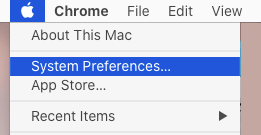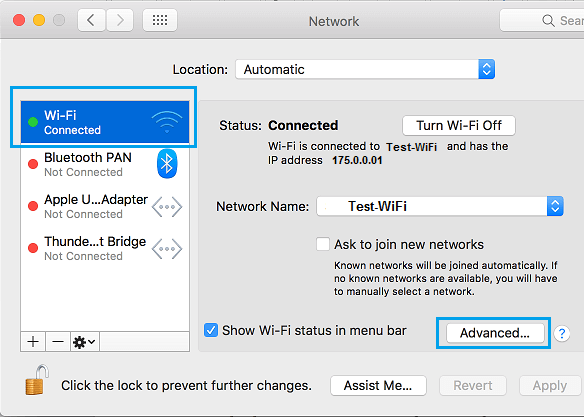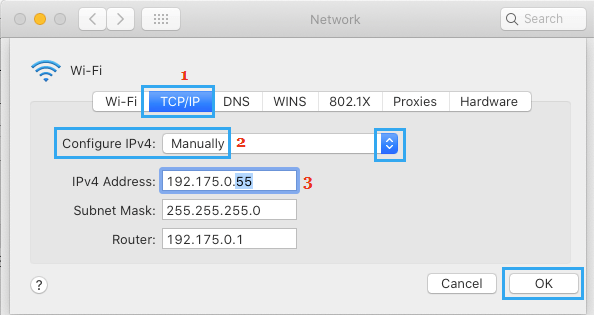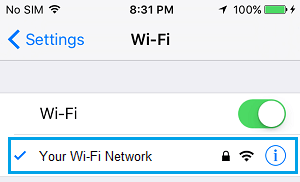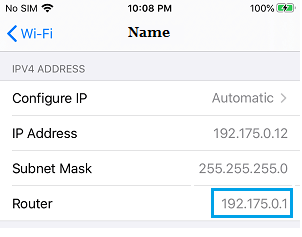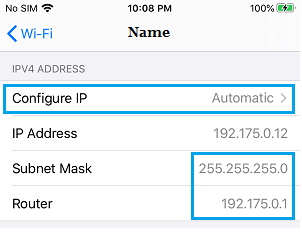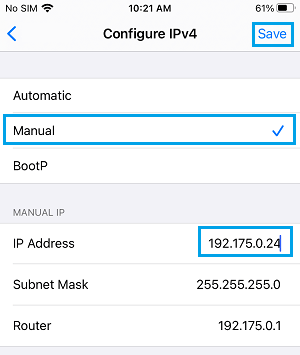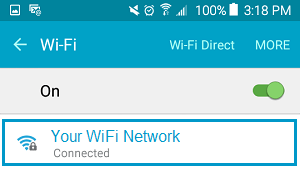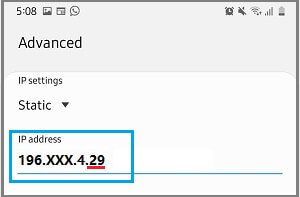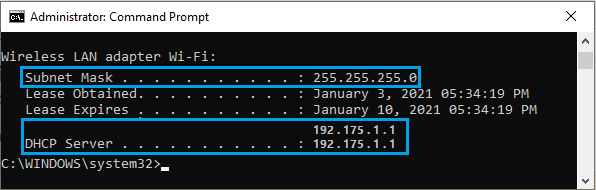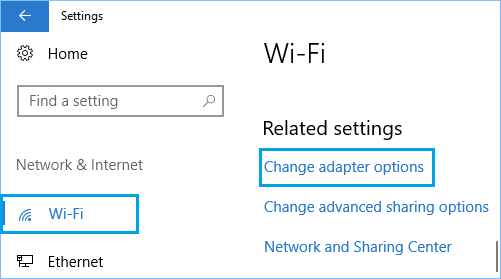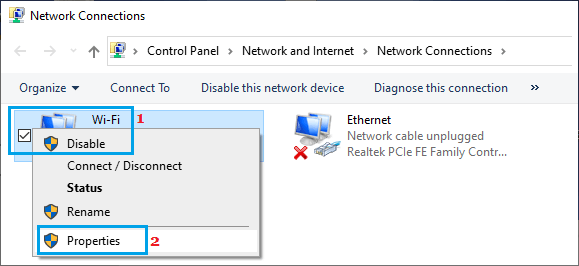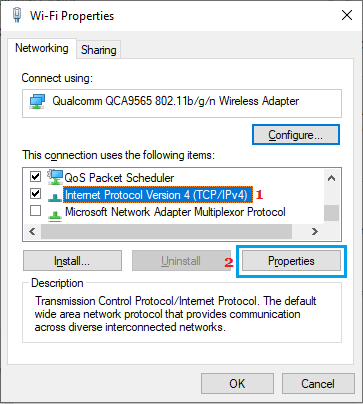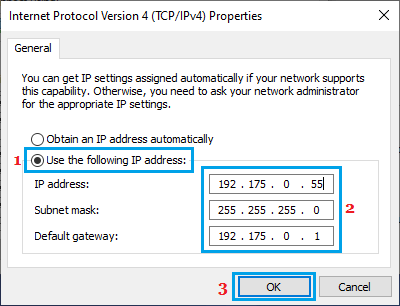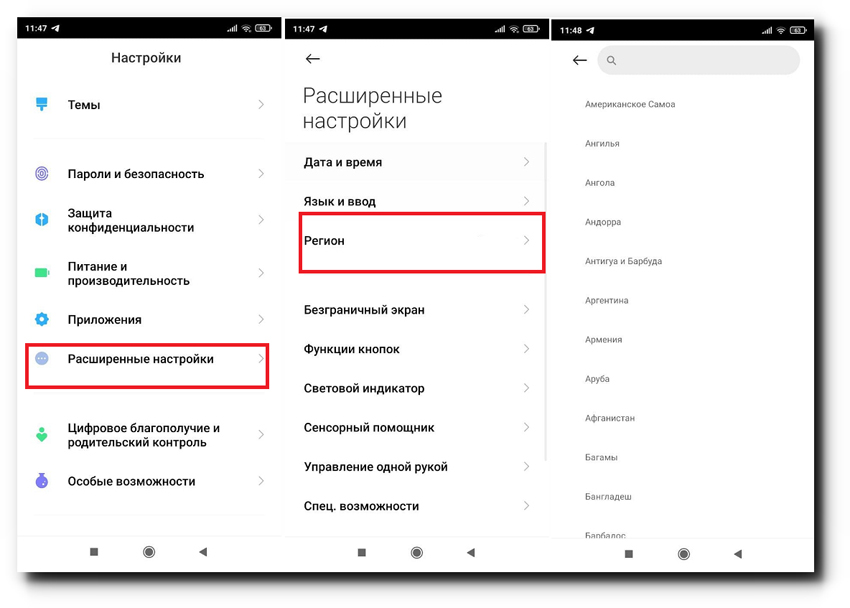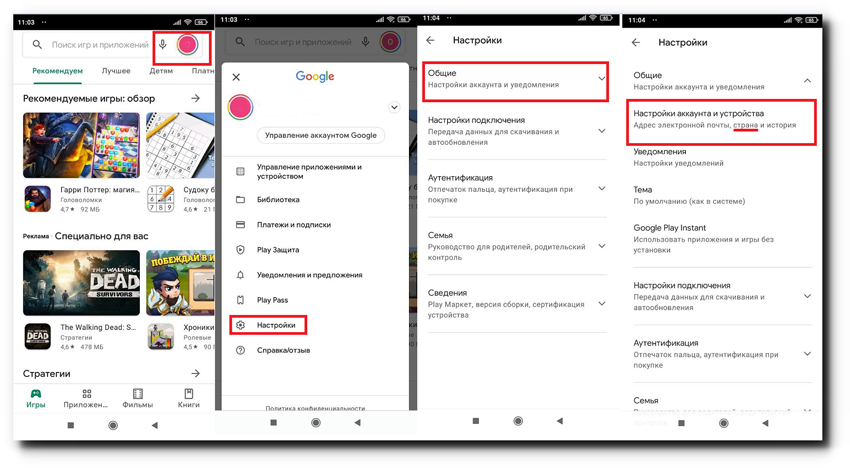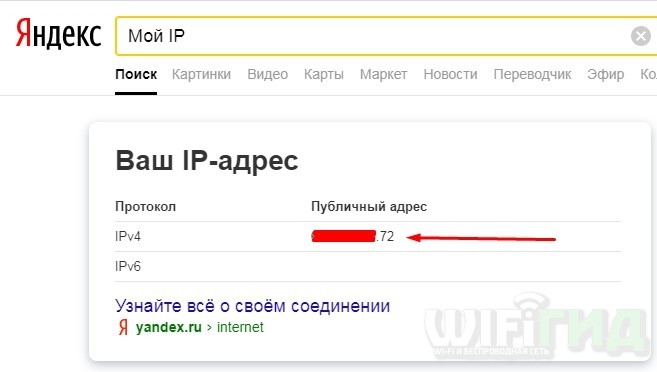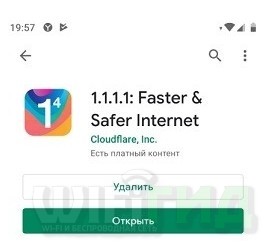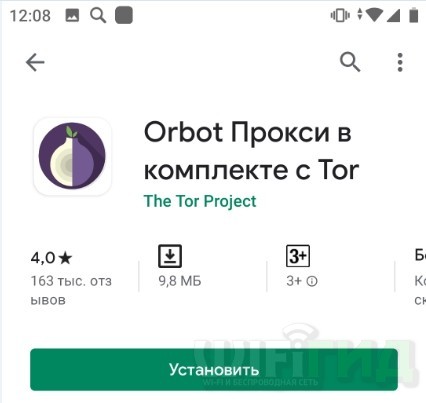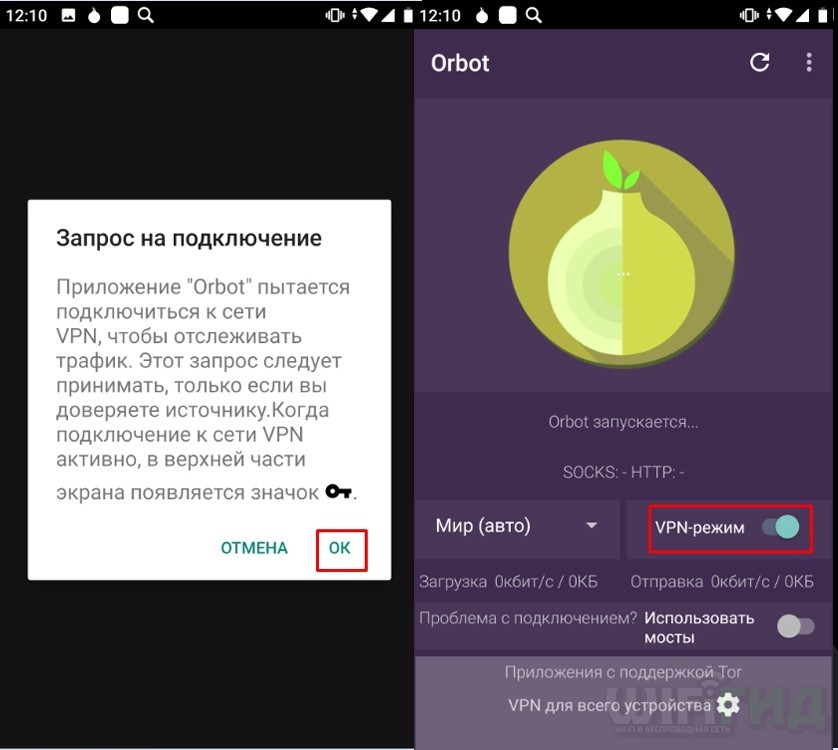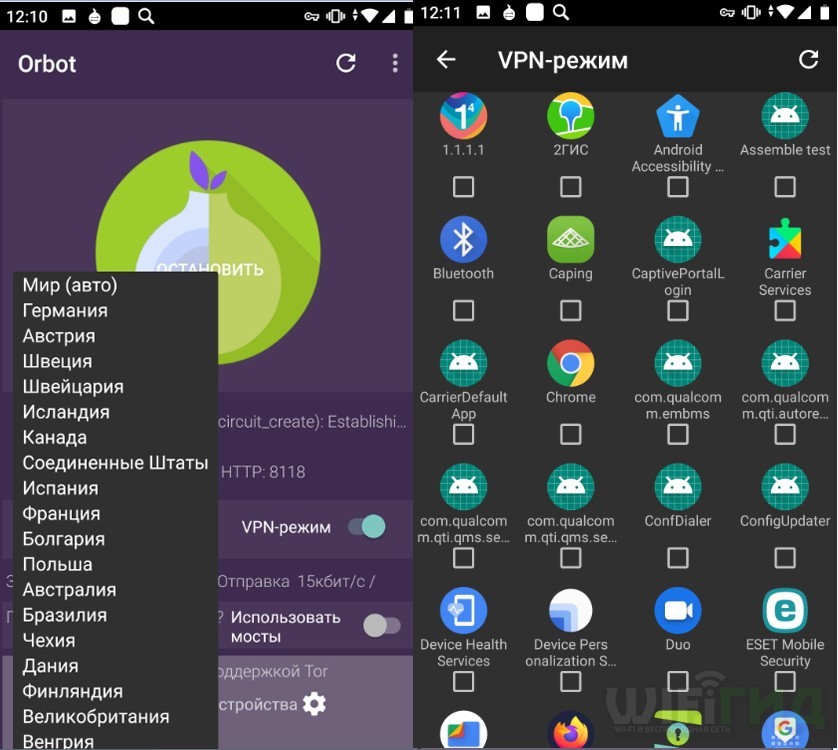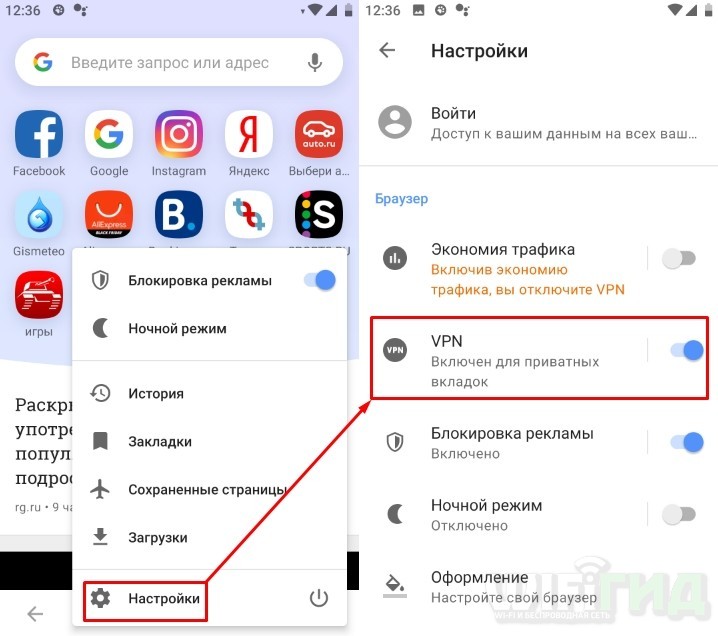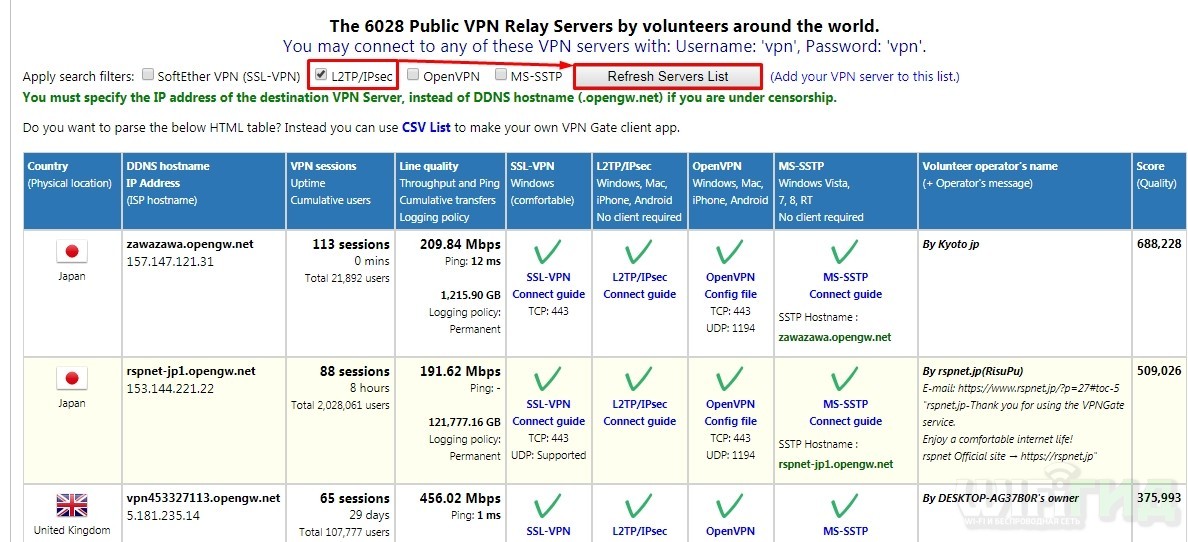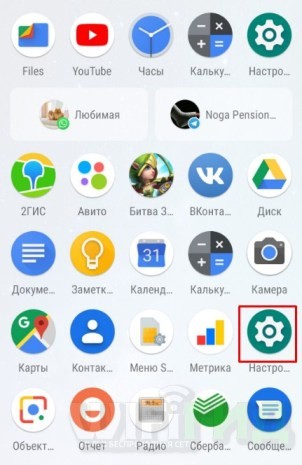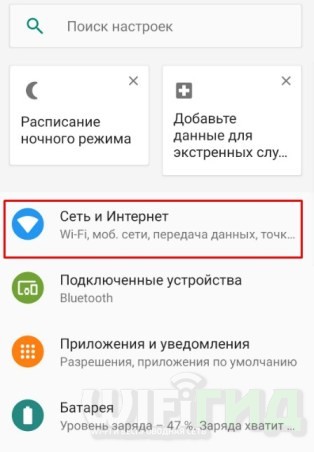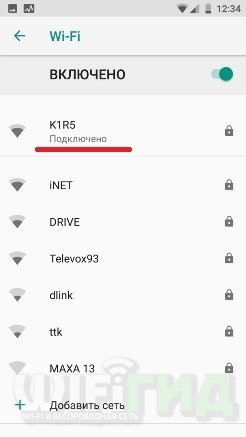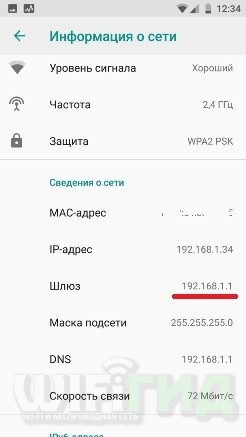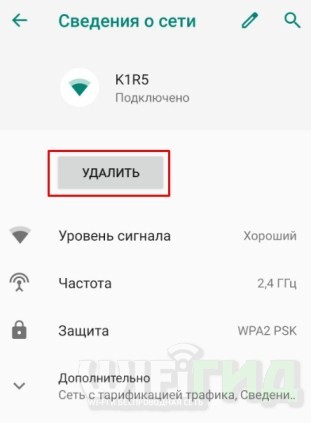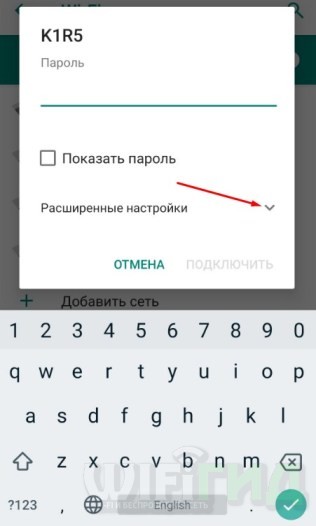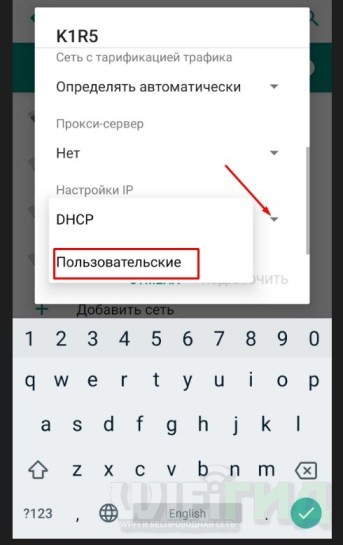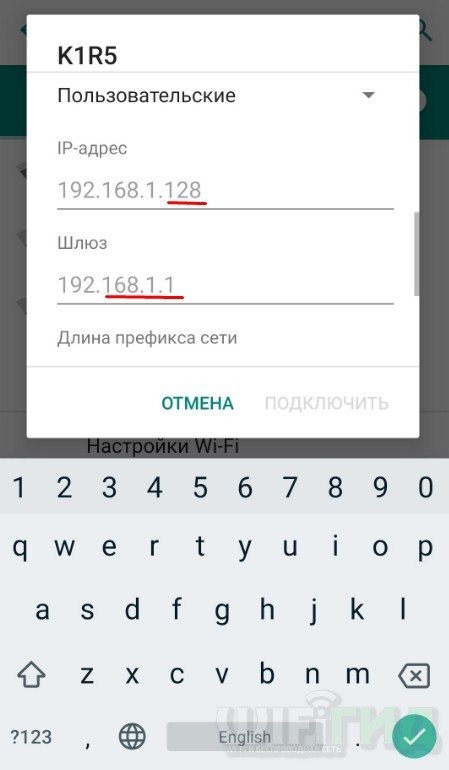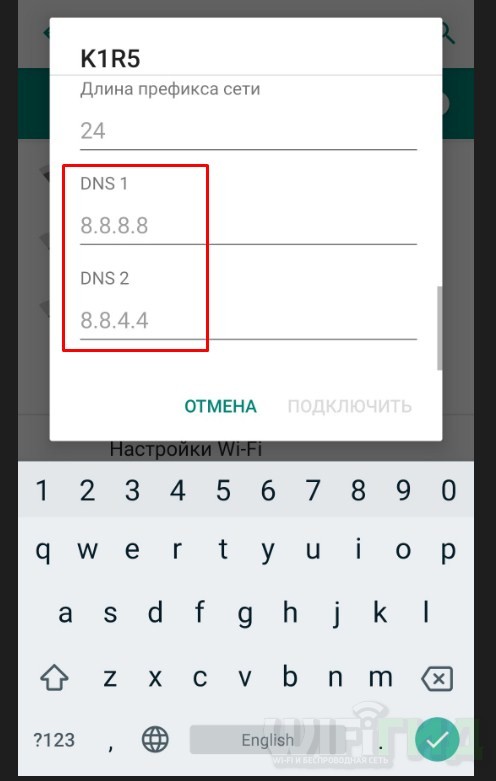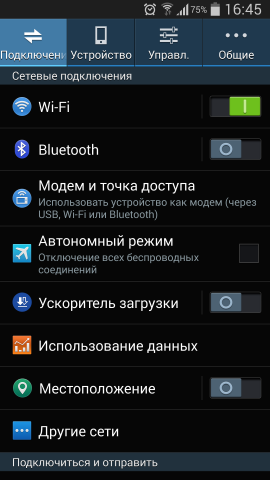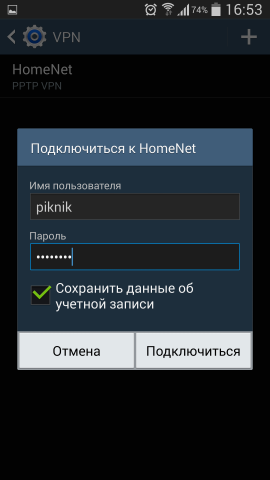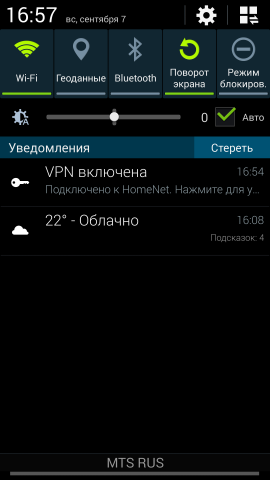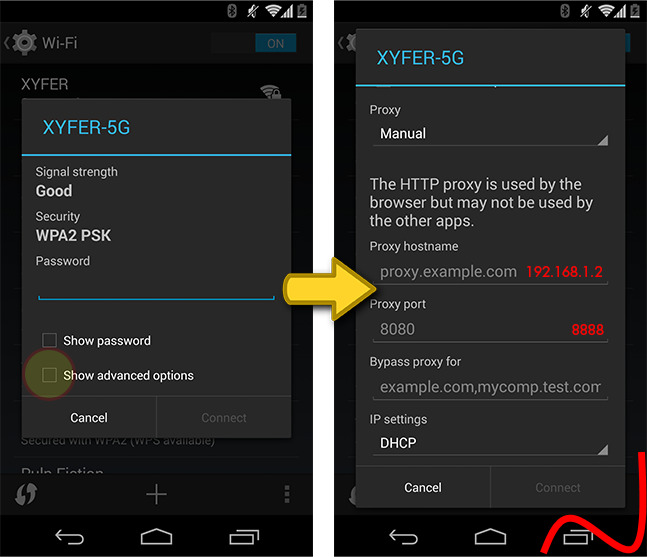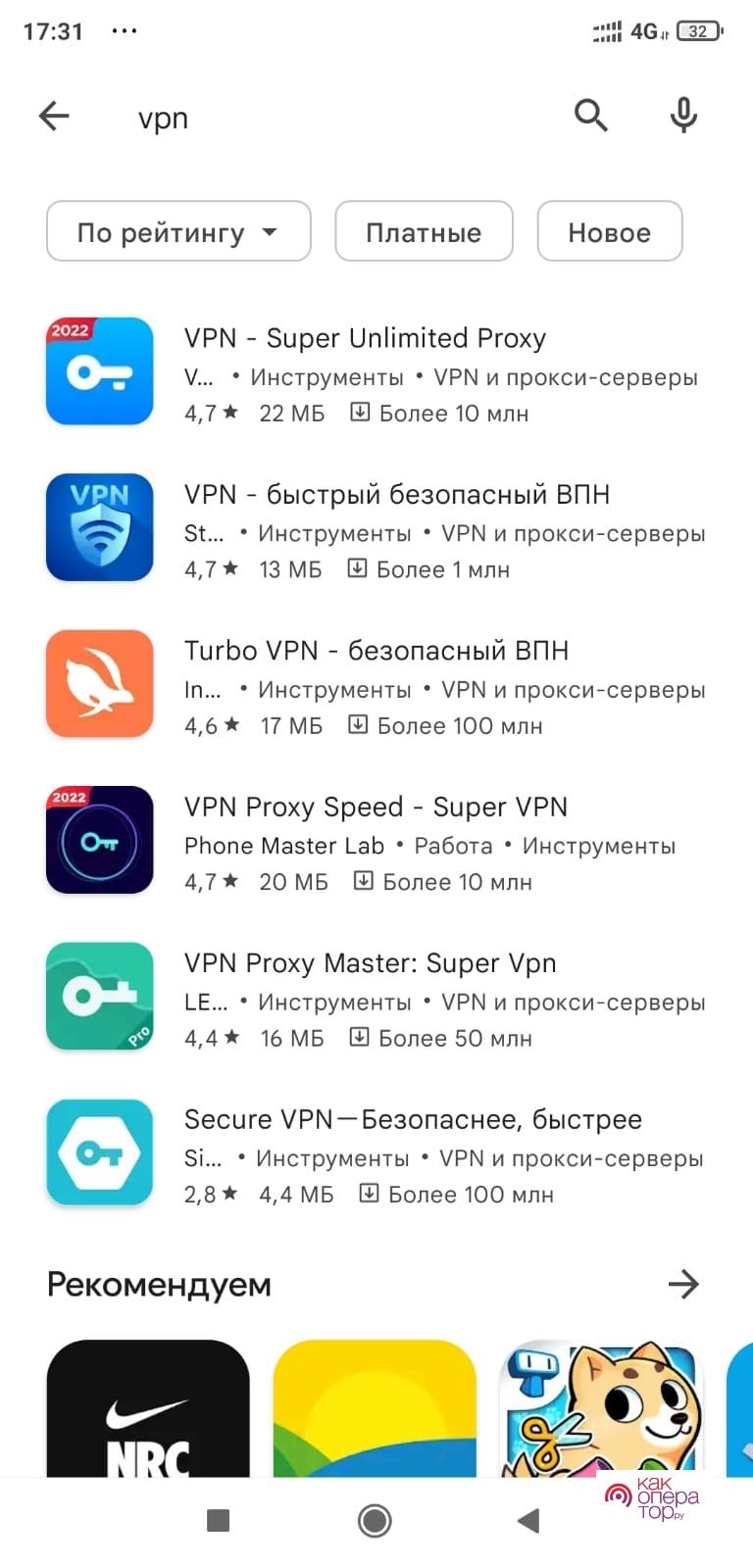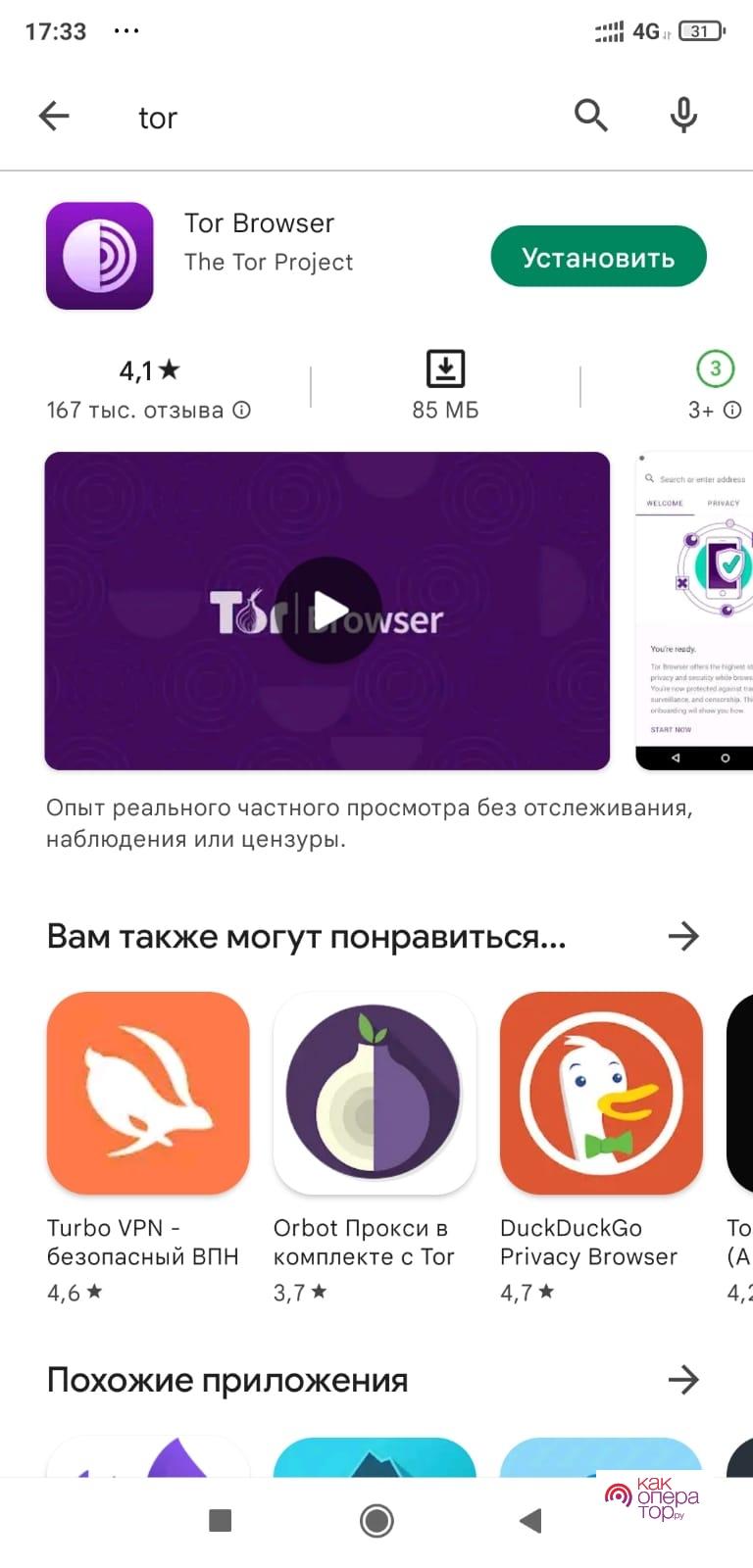IP-адрес — это уникальная серия номеров, назначаемых для идентификации компьютера или телефона в сети. При необходимости вы можете изменить свой IP-адрес несколькими способами, указанными ниже.
 Как изменить IP-адрес на компьютере и телефоне
Как изменить IP-адрес на компьютере и телефоне
Каждому устройству в домашней или офисной сети, которое подключается к Интернету, назначается уникальный идентификационный номер, который известен как его IP-адрес (адрес интернет-протокола).
Как правило, внутренний IP-адрес компьютеров, телефонов и других устройств, подключенных к Интернету, предоставляется DHCP-сервером, которым обычно является модем/маршрутизатор.
Внешний IP-адрес модема/маршрутизатора, обеспечивающего подключение к Интернету в доме или офисе, предоставляется поставщиком Интернет-услуг (интернет-провайдером).
Внутренний IP-адрес могут видеть только устройства, подключенные к домашней или офисной сети Wi-Fi, а внешний IP-адрес могут видеть другие пользователи в Интернете.
Как изменить внешний IP-адрес?
Хотя самый надежный способ изменить внешний IP-адрес — использовать службу VPN, вы также можете попробовать другие методы, указанные ниже.
1. Сменить сеть
Самый простой способ изменить свой IP-адрес — подключиться к Интернету через другую сеть.
Например, если вы в настоящее время используете домашнюю или офисную сеть Wi-Fi, вы можете изменить свой IP-адрес, переключившись на мобильную сеть.
2. Перезагрузить модем/маршрутизатор
Другой способ изменить IP-адрес — выключить источник питания на модем/маршрутизатор и снова включить его через 5 минут.
Если вам повезет, ваш интернет-провайдер может назначить новый IP-адрес маршрутизатору, поскольку он был отключен от Интернета.
Однако лучше подтвердить это, набрав в поиске Какой мой IP в Chrome или любом другом веб-браузере, который вы используете на своем компьютере.
Совет: Если IP-адрес не изменился, оставьте маршрутизатор отключенным от сети на более длительное время.
3. Скрыть IP-адрес с помощью VPN
Если причиной изменения IP-адреса является желание получить доступ к заблокированным службам или скрыть свое местонахождение, вам необходимо использовать службу VPN.
VPN (виртуальная частная сеть) полностью скрывает IP-адрес от Интернета и позволяет подключаться к Интернету с использованием другого IP-адреса, назначенного поставщиком услуг VPN.
Как изменить внутренний IP-адрес?
Как упоминалось выше, внутренний IP-адрес компьютера, телефона и других устройств, подключенных к Интернету, могут видеть только устройства, подключенные к вашей сети Wi-Fi.
При необходимости вы можете изменить IP-адрес телефона или компьютера в любое время, перейдя в Настройки устройства.
1. Изменение IP-адреса на Mac
Существует возможность вручную изменить две последние цифры IPV4-адреса в любое время на Mac, выполнив следующие действия.
Это полностью меняет IP-адрес, что должно помочь вам разблокировать его и обойти брандмауэры.
1. Щелкните логотип Apple в строке верхнего меню и выберите Системные настройки в раскрывающемся списке.
2. На экране Системные настройки щелкните вкладку Сеть.
3. На следующем экране выберите свою сеть (WiFi или Ethernet) в боковом меню и нажмите Дополнительно.
4. На следующем экране выберите вкладку TCP/IP > щелкните стрелку вниз Настроить IPv4 и выберите параметр Вручную.
После этого скопируйте IP-адрес маршрутизатора в поле IPv4-адреса и измените последний набор чисел на любое число от 1 до 255.
Примечание. Первые 3 набора номера в IP-адресе должны совпадать с IP-адресом вашего маршрутизатора.
2. Изменение IP-адреса на iPhone или iPad
Точно так же вы можете изменить последние две цифры IPv4-адреса на iPhone или iPad.
1. Перейдите в Настройки > Wi-Fi > нажмите на свою сеть Wi-Fi.
2. На следующем экране прокрутите вниз до раздела АДРЕС IPV4 и запишите IP-адрес маршрутизатора.
Также запишите адрес маски подсети и последний набор цифр текущего IP-адреса (12 в приведенном выше случае).
3. На том же экране и в том же разделе нажмите на параметр Настроить IP.
4. На следующем экране выберите параметр Вручную > введите IP-адрес маршрутизатора, адрес маски подсети, Новый IP-адрес» и нажмите «Сохранить».
Первые 3 набора номера в новом IP-адресе (168.175.0 в приведенном выше случае) должны совпадать с IP-адресом маршрутизатора. Можно изменить только последний набор чисел, используя любое число от 1 до 256.
3. Изменение IP-адреса на телефоне или планшете Android
Большинство телефонов Android позволяют легко изменить адрес IPV4, изменив последние две цифры IP-адреса.
1. Перейдите в Настройки > Wi-Fi > нажмите Текущая сеть.
2. Перейдите к Дополнительно > DHCP и нажмите Статический.
3. На следующем экране измените только две последние цифры вашего текущего IP-адреса.
4. Убедитесь, что вы нажали Сохранить, чтобы сохранить это изменение на своем устройстве.
4. Изменение IP-адреса на компьютере под управлением Windows
Прежде чем перейти к шагам по изменению IP-адреса на компьютере с Windows, вам необходимо записать IP-адрес вашего маршрутизатора (запись шлюза по умолчанию) и адрес маски подсети.
1. Откройте командную строку > введите ipconfig/all и нажмите клавишу Enter.
2. После выполнения команды прокрутите список записей и запишите адрес маски подсети и адрес DHCP-сервера (IP-адрес маршрутизатора).
3. Закройте окно командной строки.
4. Откройте Параметры на компьютере и нажмите Сеть и Интернет.
5. На следующем экране выберите свою сеть (WiFi или Ethernet) на левой панели. На правой панели прокрутите вниз и щелкните ссылку Настройка параметров адаптера в разделе Сопутствующие параметры.
6. На следующем экране щелкните правой кнопкой мыши активную сеть (WiFi или Ethernet) и выберите Свойства.
7. На следующем экране выберите Интернет-протокол версии 4 (TCP / IPv4) и нажмите Свойства.
8. На экране свойств IPv4 выберите Использовать следующий IP-адрес > Введите Шлюз по умолчанию (адрес DHCP-сервера), Маска подсети, новый IP-адрес и нажмите ОК.
Примечание. Первые 3 набора чисел в поле Новый IP-адрес должны совпадать с IP-адресом вашего маршрутизатора или шлюзом по умолчанию. Вы можете изменить только последний набор чисел на любое число от 1 до 256.
Вы можете изменить свой локальный IP-адрес Android подключив роутер и изменив настройки роутера для вашего Android-устройства.. Например, вы можете назначить статический IP-адрес своему устройству Android, выбрать вариант переназначения адреса или удалить устройство и получить новый адрес.
Можно ли изменить IP-адрес вручную?
Вы можете изменить свой локальный IP-адрес из меню управления настройками сети на ПК, Mac или телефон. Ваш общедоступный IP-адрес можно изменить, сбросив настройки маршрутизатора или подключившись к VPN. Возможно, вам придется изменить свой IP-адрес по техническим причинам или по соображениям безопасности.
Как я могу изменить свой IP-адрес на Android без VPN?
Как изменить свой IP-адрес телефона Android
- Зайдите в настройки Android.
- Коснитесь Беспроводная связь и сети.
- Зайдите в раздел Wi-Fi.
- Нажмите и удерживайте сеть Wi-Fi, к которой вы подключены прямо сейчас.
- Нажмите «Изменить сеть».
- Разверните или перейдите к дополнительным параметрам.
- Измените DHCP IP-адрес вашего Android на статический.
Как мне принудительно изменить IP-адрес?
Введите ipconfig / renew в окне подсказки подождите некоторое время, DHCP-сервер назначит вашему компьютеру новый IP-адрес. Одновременно нажмите клавиши Windows и X. Затем щелкните в командной строке. Введите ipconfig / release в окне командной строки, нажмите Enter, это освободит текущую конфигурацию IP.
Меняет ли смена SIM-карты ваш IP-адрес?
Каждый раз, когда вы меняете сим-карту, ваш ip будет меняться. Если вы меняете сим-карты, да, вы получаете другой IP-адрес. Но изменение режима полета в одной сети также повлечет за собой то же самое. Если вы собираетесь создать много учетных записей, возможно, будет полезно иметь другую сетевую sim-карту.
Можно ли связать IP-адрес с мобильным телефоном?
Итак, хотя возможно, что кто-то может определить ваше местоположение, зная IP-адрес вашего телефона (который меняется каждый раз, когда вы выходите из дома и возвращаетесь, а также каждый раз, когда ваше устройство находит новую сеть для подключения), это невероятно маловероятно из-за природы сотовых сетей передачи данных и Wi-Fi роутеры.
Почему мой IP-адрес показывает другой город?
Если веб-сайт или сервис не используют официальную информацию о вашем IP-адресе, чтобы определить, где вы находитесь, возможно, вы появитесь в другом месте на этом сайте. сайт, чем ваш VPN говорит, что вы просматриваете с.
Изменяет ли отключение маршрутизатора ваш IP-адрес?
Просто выключите или отключите модем примерно на пять минут.. (Вам не нужно выключать компьютер.) Во многих случаях только это изменит ваш IP-адрес, когда вы вернетесь в сеть. Если это не сработает, попробуйте отключить модем на ночь и проверить свой IP-адрес на следующее утро.
Как я могу получить другой IP-адрес?
5 способов изменить свой IP-адрес
- Переключайте сети. Самый простой способ изменить IP-адрес вашего устройства — это переключиться на другую сеть. …
- Перезагрузите модем. Когда вы сбрасываете модем, это также сбрасывает IP-адрес. …
- Подключитесь через виртуальную частную сеть (VPN). …
- Используйте прокси-сервер. …
- Свяжитесь с вашим интернет-провайдером.
Можете ли вы подделать свой IP-адрес?
IP-спуфинг позволяет злоумышленнику заменить исходный IP-адрес заголовка пакета поддельным или поддельным IP-адресом. Злоумышленник делает это, перехватывая IP-пакет и изменяя его перед отправкой по назначению.
Могу ли я изменить свой IP-адрес без VPN?
2. Используйте прокси чтобы изменить свой IP-адрес. … Ваше интернет-соединение проходит через сервер-посредник, поэтому веб-сайты и другие онлайн-ресурсы видят IP-адрес прокси-сервера, а не ваш собственный. В отличие от VPN, прокси-серверы часто не имеют шифрования, влияют только на определенные приложения и могут вызвать утечку вашего IP-адреса другими способами.
Могу ли я скрыть свой IP-адрес?
Используйте VPN. Виртуальная частная сеть, или VPN, работает во многом как прокси-сервер — это посредник между вашим устройством и конечным веб-сервером. Еще раз, ваш IP-адрес маскируется IP-адресом VPN-сервера, к которому вы подключены. … Вы также можете скрыть свой IP-адрес на мобильных устройствах с помощью службы VPN для Android или iPhone…
Как мне подключиться к другому IP-адресу в той же сети?
Откройте сетевые (и удаленные) подключения.
Щелкните «Свойства». Щелкните Протокол Интернета (TCP /IP), затем щелкните Свойства. Щелкните Advanced. Введите новый IP-адрес и нажмите «Добавить».
Что такое сбой конфигурации IP?
Эта ошибка обычно появляется, когда вы пытаетесь подключиться к любой сети Wi-Fi, даже если это ваша домашняя сеть. Это значит, что маршрутизатор, который управляет сетью, не может получить IP-адрес для вашего устройства Android.
Как настроить IP-адрес?
нажмите Управление сетевыми подключениями. Щелкните правой кнопкой мыши сетевой адаптер, которому нужно назначить IP-адрес, и выберите «Свойства». Выделите Интернет-протокол версии 4 (TCP / IPv4), затем нажмите кнопку «Свойства». Теперь измените IP-адрес, маску подсети, шлюз по умолчанию и адреса DNS-сервера.
68
68 people found this article helpful
How to Change the IP Address on Your Android
Tired of a random Android IP? Here’s how you can make your IP static
Updated on March 16, 2021
What to Know
- In Windows search bar, enter cmd. In Command Prompt, enter ipconfig/all. Mac: cmd + space > terminal. Ping for IP address.
- On Android: Settings > Network & internet > Wi-Fi. Press connected Wi-Fi > Modify network > Advanced options > Static.
- Configure network settings with Gateway IP and DNS address found in Command Prompt, and with IP address found during Ping.
This article explains how to switch your Android (9.0 and up) to a static IP address on your network. The directions below should apply in general, no matter who made your Android device: Samsung, Google, Huawei, Xiaomi, etc.
Find a Network IP for Your Android
Before you can set up your Android with a static IP, you’ll need to find an available IP address on your network. You can do this from any computer that’s connected to your home network.
On a Windows PC:
-
Click the Start menu.
-
Type cmd and click on the Command Prompt desktop app.
-
In the command prompt window, type the command ipconfig/all and press Enter.
What Your Results Mean
You’ll see lots of information in the results, but you only need to be concerned with a few items.
- Default Gateway: This is the IP address of your home router and is typically the lowest IP address on the network. In the example above, this IP address is 10.0.0.1.
- IPv4 Address: This is the IP address of the device from which you’ve run the command. In the example above, this IP address is 10.0.0.158.
- DNS Servers: These are the servers your internet service provider (ISP) uses to look up domain names when you browse the internet.
Find a Free IP Address
You can find a free IP address on your network by typing a ping command starting from the router IP and working your way up.
If you see a response with ping time, it means there’s a device on the network with that IP address. If the response reads «Destination host unreachable,» it means that IP address is available.
To perform the same ipconfig and ping commands on a Mac, open the terminal by pressing cmd + space and typing «terminal». In the Mac terminal, you can issue the same commands as described above.
Change the IP Address on Your Android
Now that you know what IP you can set your phone to, it’s time to switch your phone from DHCP to a static IP.
-
Open Settings, under Network & internet, tap on Wi-Fi.
-
Press and hold on the connected Wi-Fi network. You’ll see a menu pop-up. Tap Modify network.
Depending on your device’s Android implementation, you may have to «Forget» the connected network before the press-and-hold trick will work. As an added step moving forward, re-enter the network password alongside the IP address changes.
-
You’ll see the password change screen for that network. Tap Advanced options, and scroll down to the IP settings section. Tap DHCP and change the setting to Static.
Manually Configure Your Android’s Network Settings
Once you’ve changed the IP Setting to Static, a form will appear that will allow you to manually configure all of your Android’s network settings, including your Android’s IP.
Since your IP will be static, you’ll need to manually configure the rest of the network settings in this form as well.
- IP Address: The available IP address you discovered using the Ping command.
- Gateway: Enter the default Gateway IP address you recorded above.
- DNS 1 and DNS 2: Type the IP addresses of the DNS servers you recorded above.
You can leave any other fields in this form set as default. When you’re done changing the IP settings, tap Save.
Your Android will reconnect to your home network with its new IP. Now you can configure any software you’re using to connect to your Android using its new, static IP address.
Your Android phone will retain this static IP even after a reboot. If you want to undo the static IP and set your Android back to DHCP, just follow the steps above, but in the Advanced Options menu, set the IP Settings option back to DHCP.
Why Change the IP Address on Your Android?
Changing your IP address on your Android is simple. There is a buried setting in your Android device that lets you switch from a dynamic IP (DHCP) to a static one.
However, there are several things you should do beforehand to make sure that you’re choosing an available static IP address on your network.
There are plenty of important reasons you may need to set a static IP on your phone that doesn’t change.
A few of the most common reasons include:
- Running a mobile web server
- Sharing mobile files with FTP server software
- Using your phone as a Wi-Fi camera
- Running a mobile media server on your phone
All of these uses require your mobile phone to have a fixed IP that you can easily configure in 3rd party software running on your computer or any other device on your network.
Thanks for letting us know!
Get the Latest Tech News Delivered Every Day
Subscribe
68
68 people found this article helpful
How to Change the IP Address on Your Android
Tired of a random Android IP? Here’s how you can make your IP static
Updated on March 16, 2021
What to Know
- In Windows search bar, enter cmd. In Command Prompt, enter ipconfig/all. Mac: cmd + space > terminal. Ping for IP address.
- On Android: Settings > Network & internet > Wi-Fi. Press connected Wi-Fi > Modify network > Advanced options > Static.
- Configure network settings with Gateway IP and DNS address found in Command Prompt, and with IP address found during Ping.
This article explains how to switch your Android (9.0 and up) to a static IP address on your network. The directions below should apply in general, no matter who made your Android device: Samsung, Google, Huawei, Xiaomi, etc.
Find a Network IP for Your Android
Before you can set up your Android with a static IP, you’ll need to find an available IP address on your network. You can do this from any computer that’s connected to your home network.
On a Windows PC:
-
Click the Start menu.
-
Type cmd and click on the Command Prompt desktop app.
-
In the command prompt window, type the command ipconfig/all and press Enter.
What Your Results Mean
You’ll see lots of information in the results, but you only need to be concerned with a few items.
- Default Gateway: This is the IP address of your home router and is typically the lowest IP address on the network. In the example above, this IP address is 10.0.0.1.
- IPv4 Address: This is the IP address of the device from which you’ve run the command. In the example above, this IP address is 10.0.0.158.
- DNS Servers: These are the servers your internet service provider (ISP) uses to look up domain names when you browse the internet.
Find a Free IP Address
You can find a free IP address on your network by typing a ping command starting from the router IP and working your way up.
If you see a response with ping time, it means there’s a device on the network with that IP address. If the response reads «Destination host unreachable,» it means that IP address is available.
To perform the same ipconfig and ping commands on a Mac, open the terminal by pressing cmd + space and typing «terminal». In the Mac terminal, you can issue the same commands as described above.
Change the IP Address on Your Android
Now that you know what IP you can set your phone to, it’s time to switch your phone from DHCP to a static IP.
-
Open Settings, under Network & internet, tap on Wi-Fi.
-
Press and hold on the connected Wi-Fi network. You’ll see a menu pop-up. Tap Modify network.
Depending on your device’s Android implementation, you may have to «Forget» the connected network before the press-and-hold trick will work. As an added step moving forward, re-enter the network password alongside the IP address changes.
-
You’ll see the password change screen for that network. Tap Advanced options, and scroll down to the IP settings section. Tap DHCP and change the setting to Static.
Manually Configure Your Android’s Network Settings
Once you’ve changed the IP Setting to Static, a form will appear that will allow you to manually configure all of your Android’s network settings, including your Android’s IP.
Since your IP will be static, you’ll need to manually configure the rest of the network settings in this form as well.
- IP Address: The available IP address you discovered using the Ping command.
- Gateway: Enter the default Gateway IP address you recorded above.
- DNS 1 and DNS 2: Type the IP addresses of the DNS servers you recorded above.
You can leave any other fields in this form set as default. When you’re done changing the IP settings, tap Save.
Your Android will reconnect to your home network with its new IP. Now you can configure any software you’re using to connect to your Android using its new, static IP address.
Your Android phone will retain this static IP even after a reboot. If you want to undo the static IP and set your Android back to DHCP, just follow the steps above, but in the Advanced Options menu, set the IP Settings option back to DHCP.
Why Change the IP Address on Your Android?
Changing your IP address on your Android is simple. There is a buried setting in your Android device that lets you switch from a dynamic IP (DHCP) to a static one.
However, there are several things you should do beforehand to make sure that you’re choosing an available static IP address on your network.
There are plenty of important reasons you may need to set a static IP on your phone that doesn’t change.
A few of the most common reasons include:
- Running a mobile web server
- Sharing mobile files with FTP server software
- Using your phone as a Wi-Fi camera
- Running a mobile media server on your phone
All of these uses require your mobile phone to have a fixed IP that you can easily configure in 3rd party software running on your computer or any other device on your network.
Thanks for letting us know!
Get the Latest Tech News Delivered Every Day
Subscribe
Чтобы получить доступ к контенту, заблокированному в вашем регионе, скрыть свою интернет-активность от провайдера и обеспечить максимальную конфиденциальность в сети, достаточно изменить на устройстве IP-адрес. Рассказываем, как это сделать на Android-смартфоне.
1. Смена региона
Регион проживания можно сменить как на самом Android, так и в Google Play.
В первом случае откройте настройки, затем перейдите в раздел расширенных настроек и выберите пункт Регион.
Выбирайте любую страну вручную или в поисковой строке
Чтобы сменить регион через Google, откройте приложение Play Market, затем нажмите на круглый значок профиля в правом верхнем углу. После этого перейдите в Настройки/Общие/Настройки аккаунта и устройства и укажите новую страну.
В течение 48 часов изменения вступят в силу
Однако у последнего способа есть недостатки. Например, менять страну таким образом можно только один раз в год. Также для подтверждения придется ввести новые платежные данные, а некоторые подписки могут стать недоступными.
2. VPN
Простой способ сменить IP-адрес — использование виртуальных частных сетей. Кстати, с их помощью можно даже изменить свой IP-адрес на IP-адрес определенной страны. Это удобно, если вам нужен новый IP для доступа к контенту из определенного региона.
Общая инструкция по применению VPN очень проста:
- Найдите приложение VPN в магазине Google Play
- Скачайте его и авторизуйтесь
- Нажмите Подключить
Готово, Вы изменили свой IP.
Использование VPN — самый простой способ изменить свой IP-адрес
Еще больше о плюсах использования VPN читайте здесь.
3. Браузер Tor
Если вы хотите знать, как изменить свой IP-адрес на Android исключительно для маскировки вашего фактического местоположения, почему бы не использовать Tor? Это будет работать только для браузера, а не для приложений, но ваш IP-адрес будет изменен, а при длительном сеансе просмотра даже несколько раз.
- Найдите браузер Tor в магазине Play Market
- Скачайте и установите приложение
- Используйте для веб-серфинга новый браузер
Каждый раз, когда вы выходите в интернет через браузер Tor, у вас будет другой IP-адрес.
Источник: //zoom.cnews.ru/b/post/tehnoblog/76129
Данный материал является частной записью члена сообщества Club.CNews.
Редакция CNews не несет ответственности за его содержание.
Всем привет! Сегодня я расскажу вам, как поменять IP адрес на телефоне абсолютно бесплатно. Изменить IP адрес можно вручную в Wi-Fi локальной домашней сети. Если же вы хотите стать анонимным в глобальной интернет сети, а также изменить внешний IP адрес, то вам понадобится использовать VPN.
Почему я решил написать эту статью? Да потому что на всех подобных статьях по данной тематике вам будут пропихивать платные или условно-бесплатные VPN сервисы. Или это заказные рекламные статьи, или об этом пишут незнающие люди – точно сказать не могу. Но зачем платить, если есть много бесплатных вариантов, которые работают не хуже. Далее в статье я расскажу про то – как изменить IP адрес на телефоне, как в интернете, так и в частной сети Wi-Fi.
Содержание
- Изменить IP в интернете
- 1.1.1.1 Faster & Safer Internet
- Orbot
- Opera
- VPN Gate Academic Experiment
- Изменить IP в локальной сети (Wi-Fi)
- Задать вопрос автору статьи
Как я уже и говорил ранее, вручную вы не сможете установить IP адрес в интернете. Но вы можете его изменить на другой – например, на американский, китайский, японский и т.д. Для этого используется так называемая технология VPN – то есть вы через интернет, по зашифрованному каналу подключаетесь к серверу, который имеет другой IP, и якобы выходите в интернет именно через этот сервер. То есть используете некоего посредника.
При этом все остальные сайты видят вас как совершенно другого пользователя с измененным IP адресом. Помимо изменения IP вы сможете иметь доступ к заблокированным ранее сайтам. Также провайдер и спец службы не смогут отслеживать, что вы делаете в сети, так как трафик будет зашифрован.
Прежде чем мы приступим к изменению, зайдите в Яндекс и введите в верхнее поисковое поле запрос: мой IP. Далее вы должны увидеть ваш реальный внешний IP, который мы и будем менять на другой.
Теперь далее поговорим про бесплатные варианты, которыми вы можете спокойно пользоваться с телефона.
1.1.1.1 Faster & Safer Internet
Это бесплатная программа, которую можно спокойно скачать с Google Play или App Store. Она работает по технологии DNS-over-TLS и DNS-over-HTTPS и также меняет ваш IP. Была создана компанией CLOUDFLARE. Помимо всего к вам на телефон будут установлены самые быстрые DNS адреса. Вводим название утилиты в поисковик и устанавливаем к себе на телефон.
На главной вы можете увидеть надпись о стоимости в месяц, но пугаться не стоит, так как это платный дополнительный режим WARP+, который якобы ускоряет подключение. Нам же будет достаточно обычного режима «WARP». Для изменения глобального адреса просто переведите бегунок вправо. Более подробно о проекте читаем тут.
Orbot
Это приложение, которое работает по типу браузера TOR на компьютерах.
- Скачиваем приложение с Google Play.
- Для изменения IP переводим бегунок «VPN-режим» вправо.
- Тут также можно изменить страну АйПи адреса и включить режим для отдельного приложения, установленного на вашем телефоне.
Таким образом у вас получится скрыть свой старый IP и сменить его на новый.
Opera
17.06.2021 г. Роскомнадзор ограничил сервисы VPN VyprVPN и Opera VPN. Возможно, на текущий момент они еще не доступны. Но есть интересная статья для ознакомления.
Браузер Опера имеет свою настройку VPN. Все очень просто – скачиваем приложение с Google Play или App Store, устанавливаем к себе на смартфон. Для активации режима, переходим в «Настройки» (нажимаем по красной буковке «О») – и включаем бегунок «VPN». Режим работает только в приватных вкладках, поэтому для работы откройте данную вкладку также через настройки. Подмена IP произойдет сразу же.
VPN Gate Academic Experiment
Этот проект был создан при поддержке университета Японии в городе Цукуба. Смысл проекта в том, что в интернете есть добровольцы, выступающие в качестве серверов, к которым могут подключаться другие пользователи. Вы аналогично можете стать добровольцем, установив на свой ПК специальную программу. На данный момент серверов достаточно много, и цифра постоянно колеблется от 6000 до 12000. Настройка подключения делается чуть сложнее чем предыдущие варианты, но при этом скорость интернета падает не так сильно, как например на той же Опере.
На нашем портале есть инструкции по подключению к VPN Gate для всех известных систем и устройств (Windows, Android, MacOS, iPhone и iPad) – инструкции находится тут.
Изменить IP в локальной сети (Wi-Fi)
Напомню, что в таком случае вы всего лишь поменяете локальный IP адрес, который существует в домашней сети. Внешний айпишник в сети интернет останется прежним.
- Переходим в «Настройки».
- Переходим в раздел интернета, сети и Wi-Fi.
- Подключитесь к вашему домашнему роутеру и зайдите в выделенную сеть.
- Откройте «Дополнительные» данные и посмотрите, что стоит в строке «Шлюз» – запомните эту информацию. Аналогично вы можете посмотреть – какой IP адрес стоит сейчас.
- Выше нажимаем по кнопке «Удалить».
- Теперь кликните опять по вашей сети, но не подключайтесь, введя пароль, а нажмите по «Расширенным настройкам».
- В качестве «Настройки IP» выбираем «Пользовательские».
- IP-адрес – вводим первые три цифры как у того шлюза, который мы ранее запомнили, а последнюю цифру изменяем на любую из диапазона от 10 до 254. Шлюз – вводим значение того самого шлюза.
- В качестве DNS вводим два значения: 8.8.8.8 и 8.8.4.4. Не забываем ввести пароль от беспроводной сети и нажимаем «Подключить». После этого произойдет смена IP на Андроид.
Как только гаджет подключается к интернету, ему присваивается специальный идентификатор, IP-адрес. Этот адрес уникален, и данные, которые передаются и принимаются устройством, попадают именно туда, куда нужно. Иногда появляется необходимость сменить свой адрес.
Зачем нужно менять IP-адрес
Чаще всего это делают, чтобы получить доступ к сайтам и сервисам, заблокированным в стране или регионе. Например, у китайцев нет доступа к Facebook, Google, YouTube и другим популярным во всем мире ресурсам. Сменив IP при помощи специальных инструментов, блокировку можно обойти.
Иногда IP меняют также для получения доступа к корпоративной сети.
Как изменить свой ip адрес на android
Чтобы поменять свой ай-пи адрес на мобильном телефоне, в операционной системе Android, можно воспользоваться технологией VPN, прокси или TOR. Рассмотрим их подробнее.
Использование vpn сервисов
Что касается VPN, то есть несколько популярных сервисов, которые предоставляют как web-версию, так и приложение для мобильных устройств. У Android есть и встроенные функции VPN.
Чтобы ими воспользоваться, нужно зайти в «Настройки», затем выбрать раздел «Другие сети». После этого выберите раздел VPN. В большинстве случаев на этом этапе запрашивается пароль или код для разблокировки. Если не задать эти данные, VPN останется недоступным.
После этого нужно выбрать тип подключения и ввести все данные. Это имя пользователя, пароль, сервер. Информацию предоставляет поставщик VPN-услуги.
Третий этап — подключение к сети. Если все настроено правильно, то система покажет окошко с данными подключения.
Если подключение активно, в панели уведомлений будет показываться соответствующая иконка. Коснувшись ее, вы увидите статистику потребления трафика и другие данные.
Использование прокси
Прокси — технология, которая отличается от VPN, но тоже позволяет изменить IP. Основное отличие от виртуальной частной сети в том, что VPN — это надстройка над интернетом, зашифрованный канал связи, к которому никто не может подключиться. А вот прокси — это просто перенаправление трафика через сервер из интернета или из локальной сети. Как изменить ip адрес на телефоне с андроидом при помощи прокси? Для начала нужно найти список адресов серверов с положительными отзывами пользователей, и затем использовать эти адреса для настройки ОС Android.
Для этого откройте «Настройки», потом — «Беспроводные сети», выберите используемую сеть и откройте «Дополнительно». В настройках прокси выберите пункт «Вручную», вписав IP и порт, полученные ранее. После этого нажмите «Подключить».
Использование tor
TOR — децентрализованная сеть серверов, данные в которой надежно шифруются. Чтобы использовать TOR на Android, нужно загрузить приложение — специальный браузер или другую программу.
TOR всем хорош, он и IP меняет, и данные защищает. Единственный недостаток — сервисы TOR достаточно требовательные к ресурсам, так что во время использования этой технологии батарея может расходоваться быстрее, чем обычно.
Как проверить, изменился ли ip адрес
Проверка изменения IP — это просто. Зайдите на сайт 2ip.ru, он покажет ваш текущий IP. Это стоит сделать дважды — до изменения IP, и после, чтобы убедиться, что адрес изменен.
Любой телефон, подключенный к интернету», сразу получает свой адрес или IP. IP-адрес – это уникальный числовой идентификатор устройства в интернет-сети, который работает по протоколу ТСР/IP, помогает соблюсти все принципы анонимности, обойти многие программы и сервисы, позволяющие быстро идентифицировать пользователя.
Содержание
- Что такое IP
- Зачем менять айпи на телефоне
- Как поменять IP на телефоне с помощью VPN-сервисов
- Как изменить IP-адрес на телефоне с помощью прокси
- Как сменить IP на Андроиде с помощью браузера TOR
- Как проверить IP-адрес
- Частые вопросы
В целом, IP — это четыре числа, разделенные между собой точками. Состоит он из двух частей.
В него входит:
- номер хоста или устройства;
- номер сети.
Нередко пользователи задумываются о том, как сменить этот адрес. Об этом мы и расскажем далее.
Зачем менять айпи на телефоне
Поменять IP пользователю требуется тогда, когда его адрес может быть использован:
- мошенниками в личных целях;
- вредоносной программой, которая наносит ущерб;
- для распространения коммерческой рекламы, рассылки навязчивых объявлений;
- иными пользователями с целью выяснить местоположение владельца. Некоторые сайты имеют соответствующие ограничения. Для просмотра информации на них пользователю потребуется сменить свой IP;
- самим пользователем для свободного и безопасного просмотра различных сайтов, находящихся в интернете.
Помните: пользователи, выходящие в интернет через один роутер, имеют один IP.
Интересно, что некоторые провайдеры выдают пользователю динамический IP, который меняется при каждом выходе в интернет, но некоторые сайты пускают только пользователей с постоянным IP. Именно поэтому часто у таких пользователей возникает потребность скрывать остальные свои адреса и пользоваться только одним адресом.
Помимо этого, сменить IP пользователю требуется в том случае, если он:
- запускает веб-сервер на своем телефоне;
- открывает несколько файлов, использует FTP-сервер;
- пользуется своим телефоном как видеокамерой с WI-FI;
- запускает на телефоне медиа-сервер;
- открывает на смартфоне доступ к корпоративной сети.
Как мы видим причин, по которым пользователь хочет сменить свой IP бывает много.
Изменить его можно разными способами.
Как поменять IP на телефоне с помощью VPN-сервисов
Быстро сменить IP помогают виртуальные частные сети. Причем они помогают не только сменить IP, но и поставить адрес нужной страны. И если пользователю нужен контент, находящийся в определенном регионе, то он может воспользоваться данным способом.
Если же пользователь, оценив все плюсы и минусы смены адреса через впн все-таки решился это сделать, то ему требуется:
- Взять в руки свой смартфон, на нем войти в магазин, найти в нем приложение VPN.
- Скачать требуемое приложение, авторизоваться в нем.
- Нажать на кнопку «Подключить».
Как изменить IP-адрес на телефоне с помощью прокси
Прокси – это технология, несколько отличающаяся от VPN. Несмотря на это, она также позволяет пользователю быстро сменить IP. В целом, прокси – это перенаправление трафика через промежуточный сервер из интернета или иной локальной сети.
Обладают proxy-сервисы как преимуществами, так и недостатками.
Их преимущества состоят в том, что благодаря им пользователь:
- не устанавливает в браузер телефона никаких дополнений. Также для отдельного браузера можно быстро найти плагин;
- нигде не регистрируется;
- может пользоваться платной и даже бесплатной прокси-программой.
Наряду с множеством плюсов, обладают прокси-программы и некоторыми минусами.
Их минусы состоят в том, что такая программа:
- не всегда бывает надежной. К примеру, бесплатные программы часто приводят к перебоям в работе телефона, плохой скорости соединения;
- нередко бывает платной, поэтому требует от пользователя заплатить не малую сумму денег;
- не всегда удобно подключается. Часто пользователям приходится залезать в настройки системы, прописывать адрес, порт каждый раз при необходимости получить новый IP.
Чтобы воспользоваться данным сервисом, пользователю требуется:
- Зайти на своем телефон в раздел «Настройки», подраздел «Беспроводные сети».
- Выбрать используемую сеть, кликнуть на кнопку «Дополнительно».
- Перейти в раздел «Вручную», вписать IP, порт, поученные раньше.
- Кликнуть на кнопку «Подключить».
Как сменить IP на Андроиде с помощью браузера TOR
Чтобы сменить свой IP на Андроиде, скрыть свое фактическое местоположение можно воспользоваться сервисом Tor. Работает он только в браузере, а не в приложении. Причем IP пользователя данный сервис меняет ни один, а несколько раз.
Для смены адреса на Андроиде требуется:
- Взять в руки телефон.
- Зайти на нем в Play Market.
- В поисковую строку вбить название нужного приложения (Tor), скачать, установить его на телефон.
- Выйти в интернет через новый браузер.
Теперь, каждый раз выходя в интернет через браузер Tor, IP владельца будет меняться.
Помните: если пользователь пользуется телефоном с операционной системой IOS, то и на нем он может легко сменить свой IP, анонимно проводить время в интернет-сети, просматривать странички своих друзей, оформленных в социальной сети.
Как проверить IP-адрес
После проведения всех вышеописанных манипуляций, пользователь обязательно должен проверить то, сменился ли его IP.
Для этого он:
- Заходит на сайт 2ip.ru.
- Смотрит свой текущий IP.
Причем специалисты рекомендуют совершать такое действие 2 раза. Один раз до проведения всех манипуляций, а второй раз после.
Частые вопросы
Александр
Мастер по ремонту гаджетов
Задать вопрос
Какие у VPN-сервисов есть недостатки?
Данные сервисы принадлежат частным компаниям, про которые обычному человеку практически ничего не известно. Не известно пользователю и то, сколько в данной фирме хранится журнал логов. Обычно это 3-7 дней, но проверить эту информацию нельзя. Не стоит забывать о том, что данные компании легко предоставляют всю информацию о пользователях в том случае, если к ним обратятся с просьбой сотрудники компетентных органов.
К какой уголовной ответственности могут привлечь физическое лицо, пользующееся VPN-сервисом?
Обычно за то, что пользователь пользуется VPN-сервисом ему никакая уголовная ответственность не грозит. Причем в РФ данные сервисы и не запрещены. Блокируются лишь те из них, которые систематически нарушают российский закон. Поэтому если пользователь не занимается незаконной деятельностью, не пользуется VPN, то никакой уголовной ответственности ему не грозит. Если же он периодически нарушает законы, то его привлекут к уголовной ответственности, независимо от того, пользуется он VPN или нет.
Что делать, если VPN перестал работать?
Вначале пользователю стоит обратиться в службу поддержки, работающую с данным VPN. Они быстро наладят работу сервиса.
Может ли у телефона IP адрес смениться самостоятельно?
Это возможно, но и предыдущий IP-адрес сотовый оператор также легко может отследить. Он всегда должен знать о том, какие IP-адреса имел пользователь, сколько этот адрес был у одного человека.
Что делать, если высветился неопределенный IP адрес?
Если пользователь увидел IP-адрес, состоящий только из двоичных нулей, то это говорит о том, что у него неопределенный адрес или адрес того узла, сформированного данным пакетом.
Что такое внешний IP адрес? Зачем он нужен?
Внешним IP-адресом называется реальный статичный IP-адрес, позволяющий легко найти данное устройство в интернет-сети.
Что такое публичный или «белый» IP адрес?
«Белым» IP-адресом называется адрес, под которым данное или иное устройство работает в интернет-сети. Именно по этому адресу данное электронное устройство можно найти, из любой точки мира, т.е. такой IP доступен всегда.
Что такое частный или «серый» IP-адрес?
Это адрес, которым пользуются во внутренней локальной сети.
Что значит фраза «получение IP-адреса»?
Это говорит о том, что электронное устройство, подключенное к WI-FI, не может получить этот адрес.
Можно ли определить месторасположение телефона по IP-адресу?
К сожалению, по IP-адресу определить точное месторасположения телефона нельзя, но можно определить город, а домашний адрес у интернет-провайдера могут запросить только сотрудники правоохранительных органов.
Теперь мы все знаем о том, как скрыть или изменить свой IP-адрес. Специалисты рекомендуют пользоваться сервисом Tor или VPN. С ними легко зайти в интернет, посмотреть фильм, скачать файлы на большой скорости.
На чтение 4 мин. Просмотров 892 Опубликовано 01.09.2019
Содержание
- Устали от случайного IP Android? Вот как вы можете сделать свой IP статичным
- Зачем менять IP-адрес на вашем Android?
- Найти сетевой IP для вашего Android
- Изменить IP-адрес на вашем Android
Устали от случайного IP Android? Вот как вы можете сделать свой IP статичным
Изменить ваш IP-адрес на вашем Android очень просто. В вашем устройстве Android есть скрытый параметр, который позволяет переключаться с динамического IP-адреса (DHCP) на статический.
Однако есть ряд вещей, которые вы должны сделать заранее, чтобы убедиться, что вы выбираете доступный статический IP-адрес в своей сети.
Приведенные ниже указания должны применяться в целом, независимо от того, кто сделал ваш телефон Android: Samsung, Google, Huawei, Xiaomi и т. Д. Инструкции в этой статье ориентированы на Android 9 и выше.
Зачем менять IP-адрес на вашем Android?
Существует множество важных причин, по которым вам может потребоваться установить статический IP-адрес на вашем телефоне, который не меняется.
Вот некоторые из наиболее распространенных причин:
- Запуск мобильного веб-сервера
- Совместное использование мобильных файлов с помощью программного обеспечения FTP-сервера
- Использование телефона в качестве камеры Wi-Fi
- Запуск мобильного медиа-сервера на вашем телефоне
Все это требует, чтобы ваш мобильный телефон имел фиксированный IP-адрес, который вы можете легко настроить в стороннем программном обеспечении, работающем на вашем компьютере или любом другом устройстве в вашей сети.
Найти сетевой IP для вашего Android
Прежде чем вы сможете настроить свой Android со статическим IP-адресом, вам необходимо найти доступный IP-адрес в вашей сети. Вы можете сделать это с любого компьютера, который подключен к вашей домашней сети.
На ПК с Windows:
-
Нажмите Пуск .
-
Введите cmd и нажмите Настольное приложение командной строки .
-
В окне командной строки введите команду ipconfig/all и нажмите Enter .
Вы увидите много информации в результатах, но вам нужно иметь дело только с двумя пунктами.
- Шлюз по умолчанию . Это IP-адрес домашнего маршрутизатора, который обычно является самым низким IP-адресом в сети. В приведенном выше примере этот IP-адрес 10.0.0.1.
- IPv4-адрес . Это IP-адрес устройства, с которого вы запустили команду. В приведенном выше примере этот IP-адрес 10.0.0.158.
- DNS-серверы . Это серверы, которые ваш интернет-провайдер использует для поиска доменных имен при просмотре интернета.
Вы можете найти бесплатный IP-адрес в своей сети, набрав команду ping, начиная с IP-адреса маршрутизатора и продолжая свой путь вверх.
Если вы видите ответ с временем пинга, это означает, что в сети есть устройство с таким IP-адресом. Если в ответе указано «Узел назначения недоступен», это означает, что IP-адрес доступен.
Чтобы выполнить те же команды ipconfig и ping на Mac, откройте терминал, нажав cmd + пробел и напечатав «терминал». В терминале Mac вы можете вводить те же команды, что описаны выше.
Изменить IP-адрес на вашем Android
Теперь, когда вы знаете, на какой IP вы можете установить свой телефон, пришло время переключить ваш телефон с DHCP на статический IP.
-
Откройте Настройки , в разделе «Сеть и Интернет» нажмите Wi-Fi .
-
Нажмите и удерживайте в подключенной сети Wi-Fi. Вы увидите всплывающее меню. Нажмите Изменить сеть .
В зависимости от реализации Android на вашем устройстве может потребоваться «забыть» подключенную сеть, прежде чем сработает нажатие и удержание. В качестве дополнительного шага, продвигающегося вперед, просто повторно введите сетевой пароль вместе с изменениями IP-адреса.
-
Вы увидите экран смены пароля для этой сети. Нажмите Дополнительные параметры и прокрутите вниз до раздела настроек IP. По умолчанию это установлено на DHCP. Нажмите DHCP и измените настройку на Статический .
После того, как вы изменили настройку IP на статический, появится форма, которая позволит вам вручную настроить все сетевые настройки вашего Android, включая IP вашего Android.
Поскольку ваш IP-адрес будет статическим, вам необходимо вручную настроить остальные параметры сети в этой форме.
- IP-адрес . Доступный IP-адрес, который вы обнаружили с помощью команды Ping.
- Шлюз . Введите IP-адрес шлюза по умолчанию, который вы записали выше.
- DNS 1 и DNS 2 : введите IP-адреса DNS-серверов, которые вы записали выше.
Вы можете оставить любые другие поля в этой форме установленными по умолчанию. Когда вы закончите изменять настройки IP, нажмите Сохранить .
Ваш Android подключится к вашей домашней сети с новым IP-адресом.Теперь вы можете настроить любое программное обеспечение, которое вы используете для подключения к вашему Android, используя новый статический IP-адрес.
Ваш телефон Android сохранит этот статический IP-адрес даже после перезагрузки. Если вы хотите отменить статический IP-адрес и вернуть Android в режим DHCP, просто следуйте приведенным выше инструкциям, но в меню «Дополнительные параметры» установите для параметра «Настройки IP» значение «DHCP».

 Как изменить IP-адрес на компьютере и телефоне
Как изменить IP-адрес на компьютере и телефоне